- Bài viết liên quan: Cách Tạo Hình Khối Trong Photoshop
Để tạo một bức ảnh có hiệu ứng vệt nắng cũng như chèn thêm typography chưa bao giờ là khó trong Photoshop. Qua bài hướng dẫn này, GenZ Academy sẽ giúp bạn hiểu hơn về các chế độ Blend Mode. Hãy tìm hiểu cùng GenZ bạn nhé !
Bước 1: Bạn bỏ một bức ảnh vào trong Photoshop
Bước 2: Bạn tiếp tục bỏ hình typography có sẵn vào và tùy chỉnh Blend Mode > Divide
Bước 3: Bỏ tiếp hình vệt nắng vào, sau đó tùy chỉnh Blend Mode > ScreenThế là xong một bức ảnh đơn giản trong vòng 20s.
Blend Mode: Divide
Sự pha trộn này chỉ đơn giản là chia các giá trị hình ảnh của layner này với layer kia, nhưng nó hữu ích để làm sáng ảnh nếu hình ảnh có nền màu đen, màu xám hoặc ít hơn. Nó cũng hữu ích để loại bỏ sắc thái màu khỏi ảnh. Nếu bạn tạo một lớp có màu sắc mà bạn muốn loại bỏ – chẳng hạn như màu xanh lam nhạt, đối với các cảnh có nhiệt độ màu quá lạnh – Chế độ phân chia sẽ trả lại màu đó thành màu trắng trong tổng hợp kết quả.
Blend Mode: Screen
Với chế độ hòa trộn Screen, giá trị của các đơn vị hình ảnh trong hai layer sẽ được đảo ngược, hình ảnh khi chọn chế độ Screen sẽ tự động hòa vào một thể với hình ảnh gốc. Kết quả là ngược lại với Multiply: bất cứ nơi nào một trong hai lớp tối hơn màu trắng, hỗn hợp sẽ sáng hơn.
Đừng quên Xem thêm các hướng dẫn từ GenZ Academy bạn nhé !
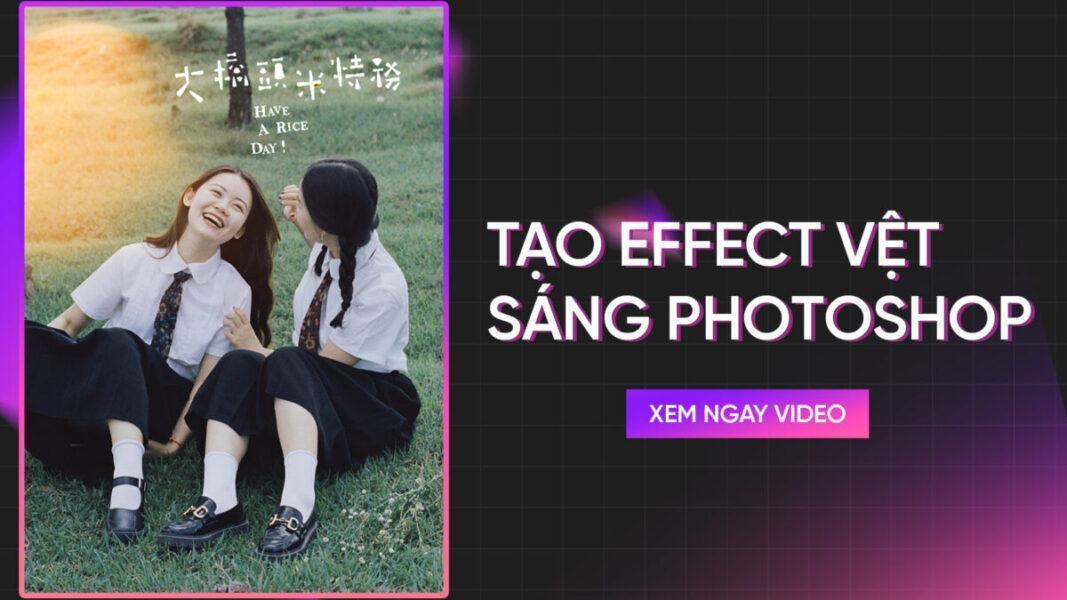
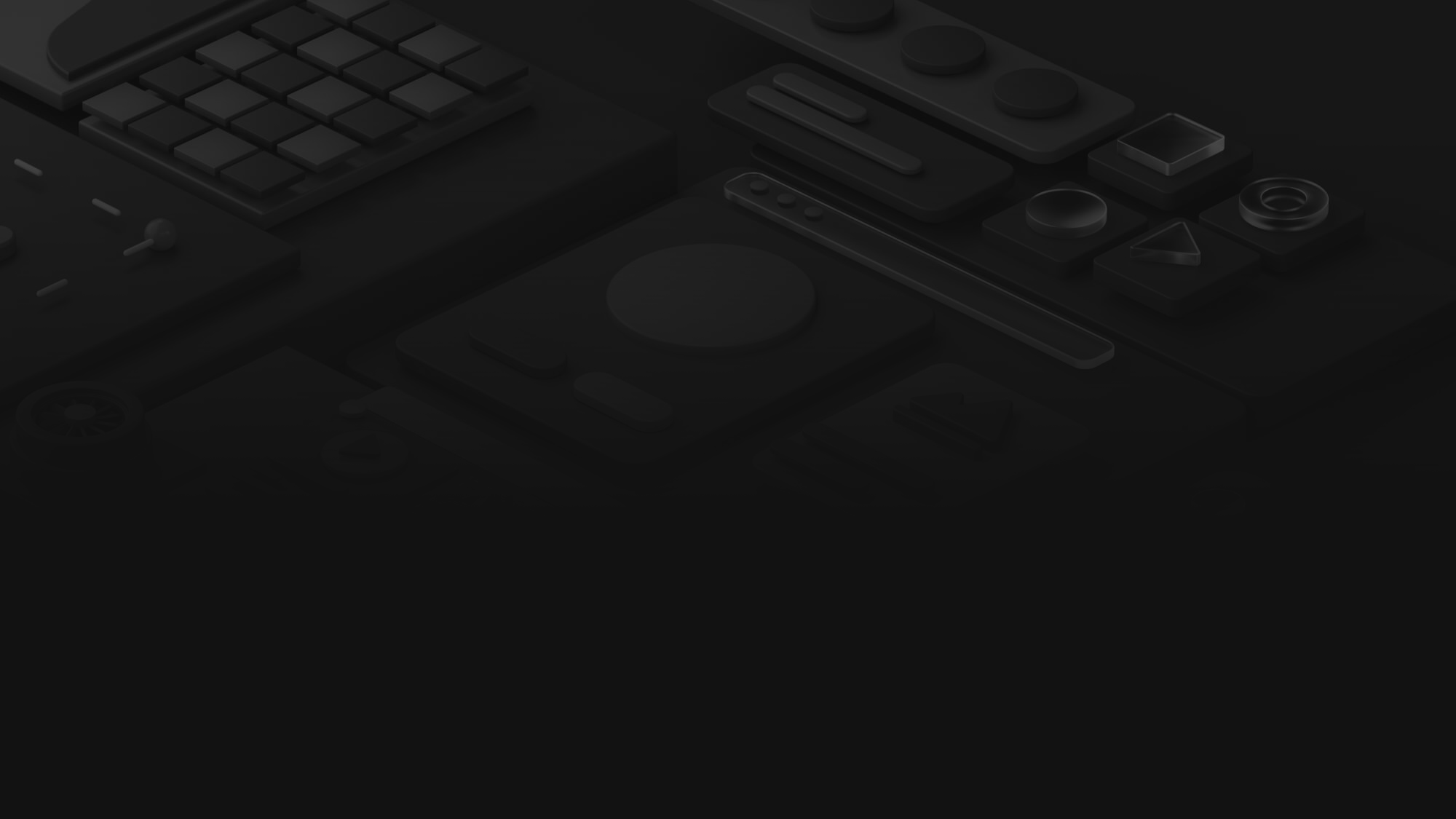



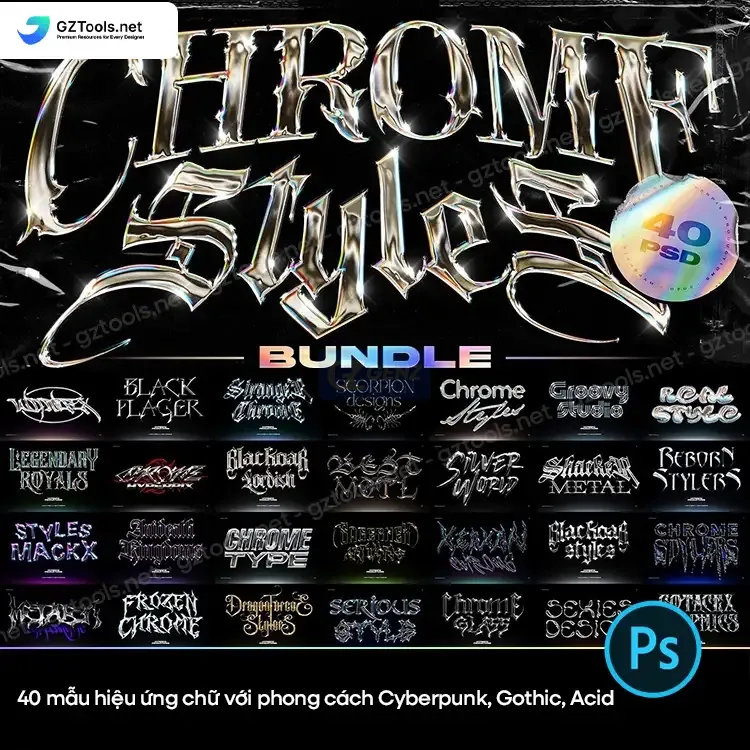

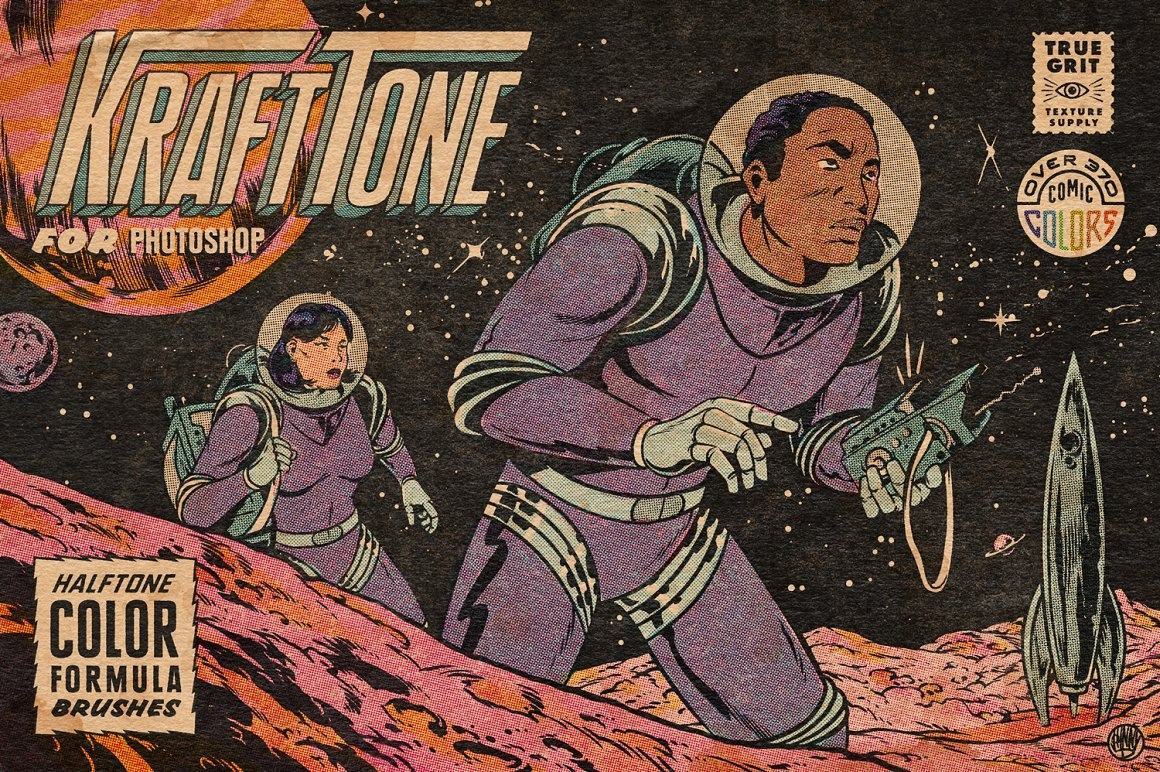
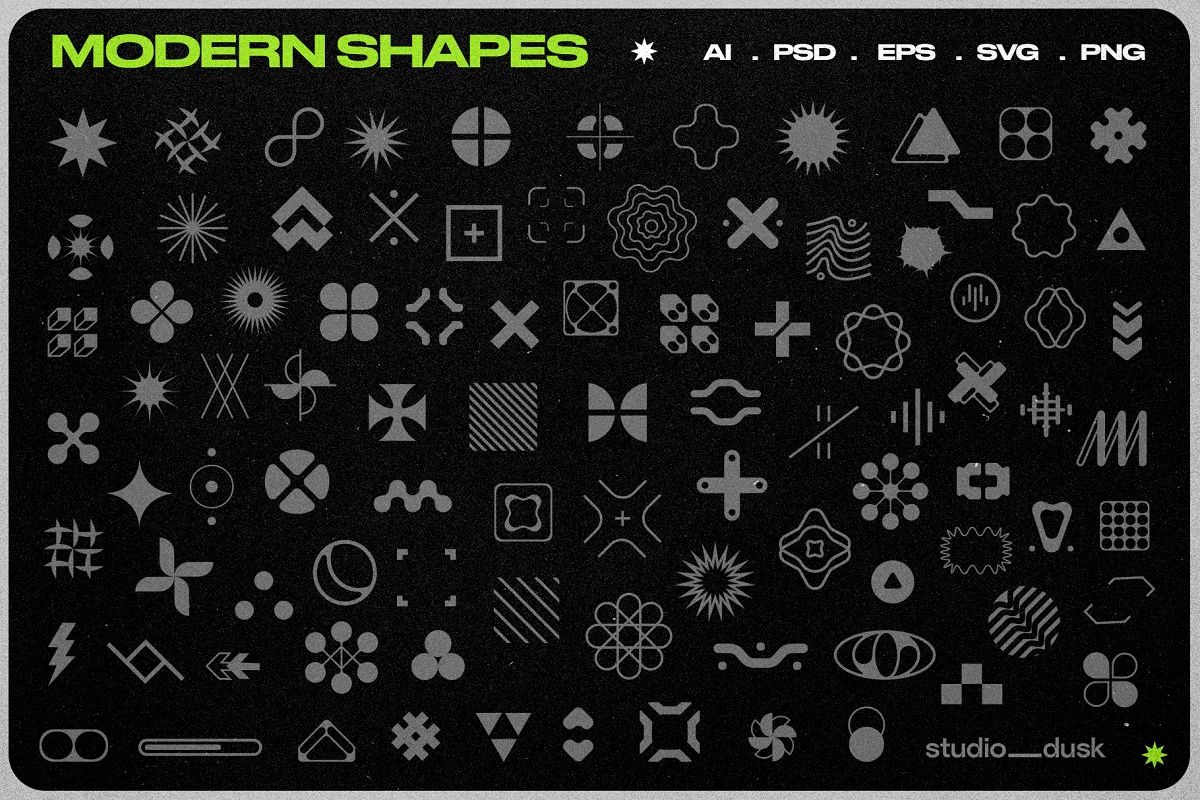
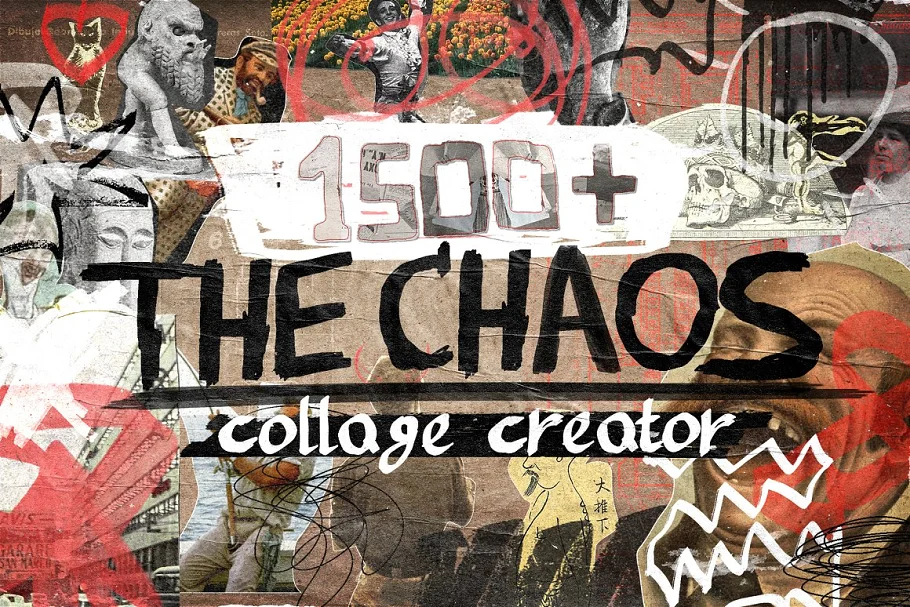

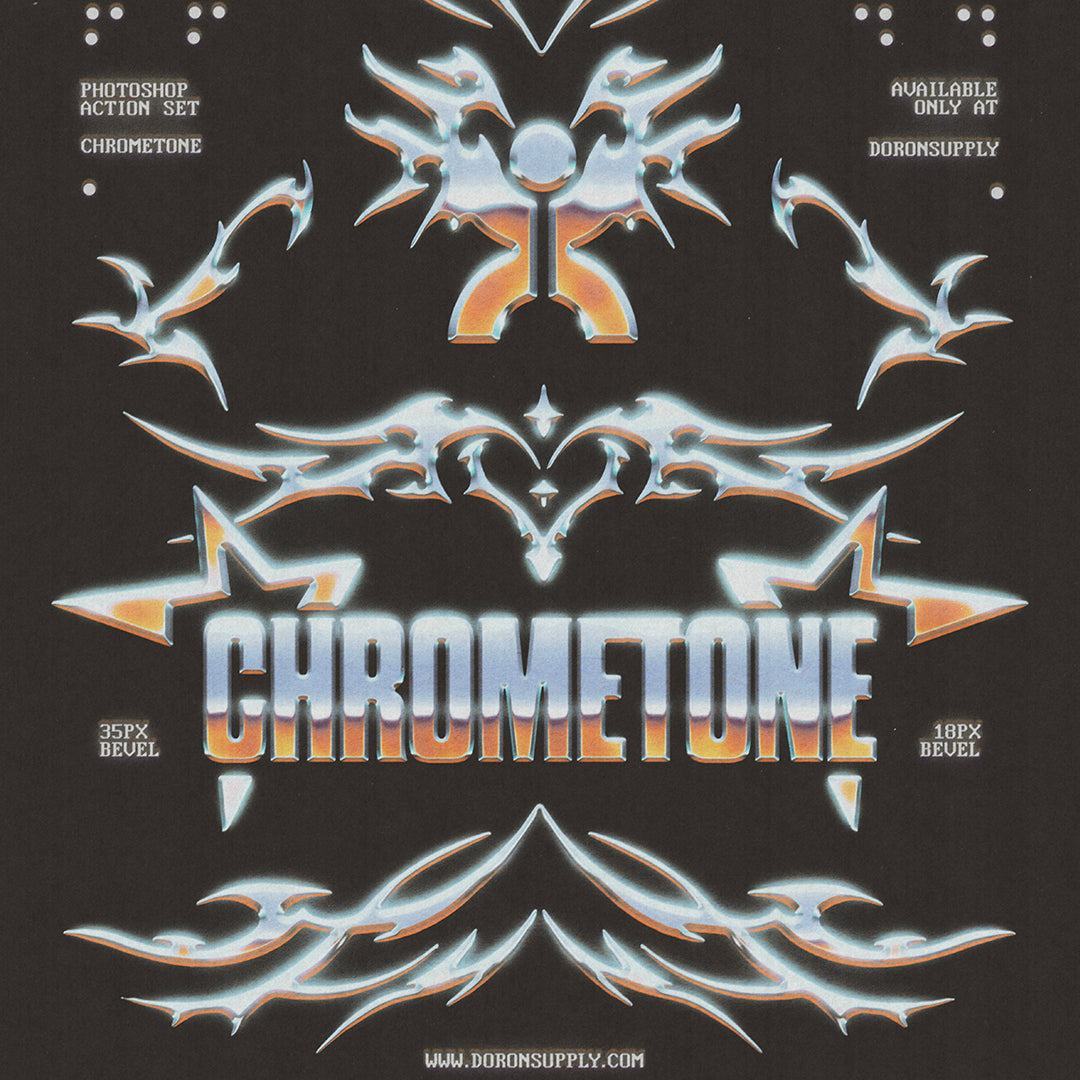
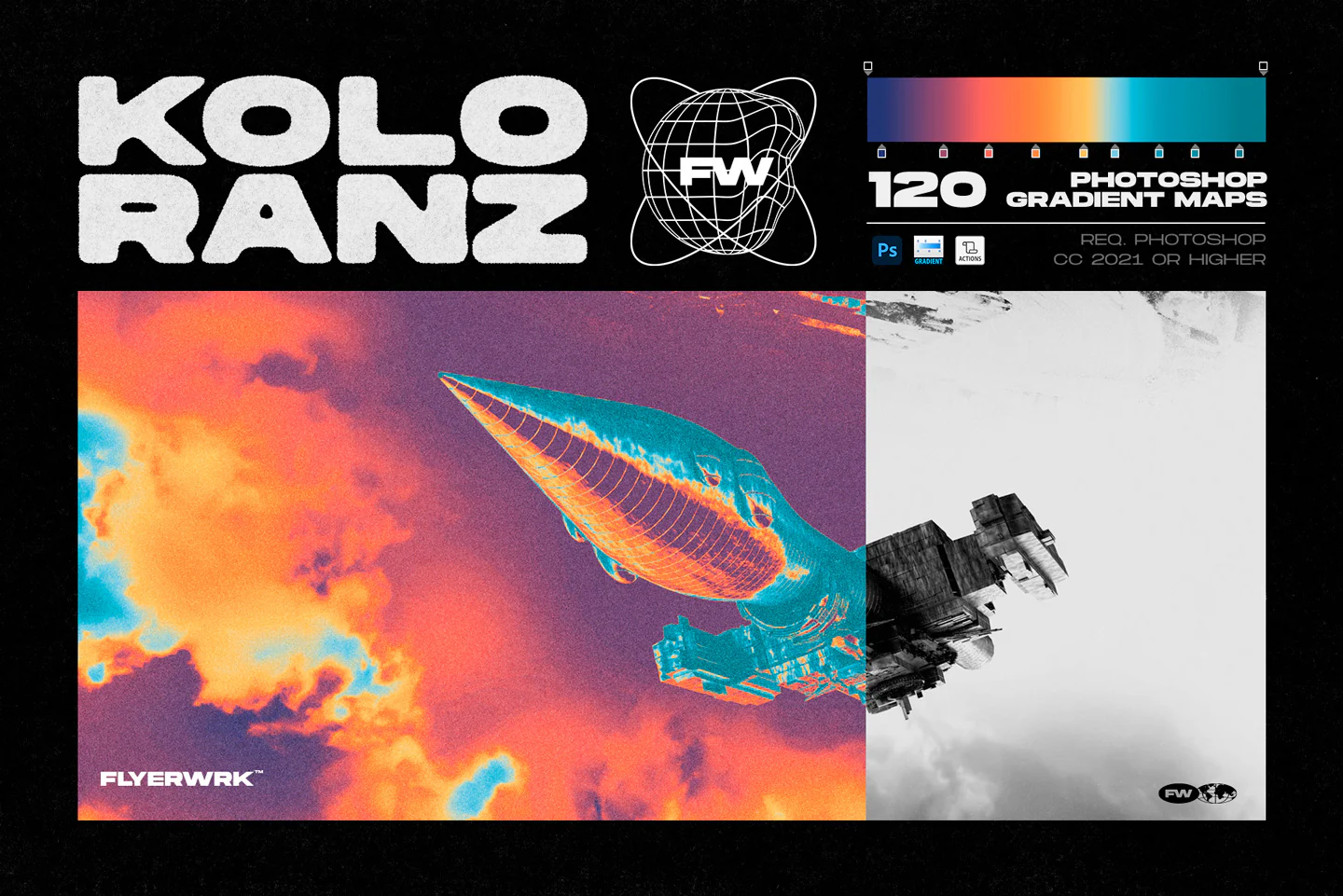
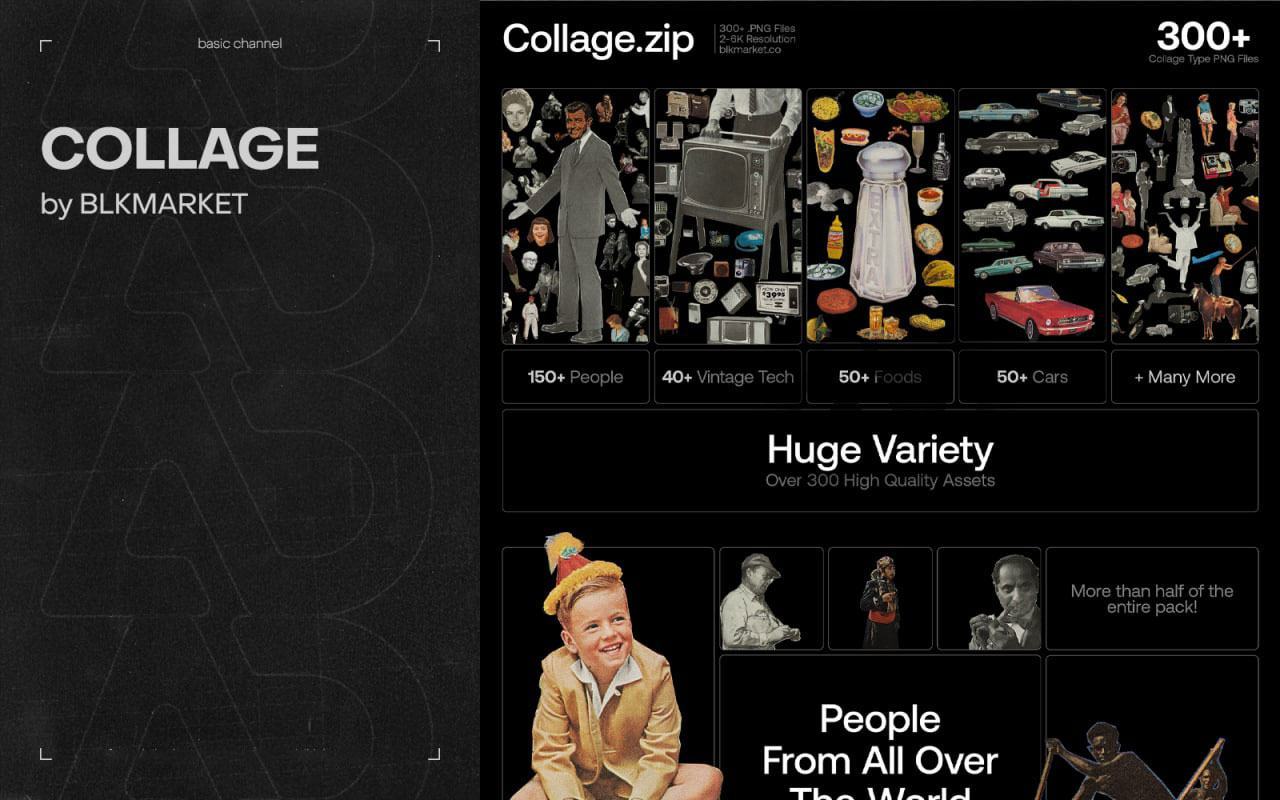
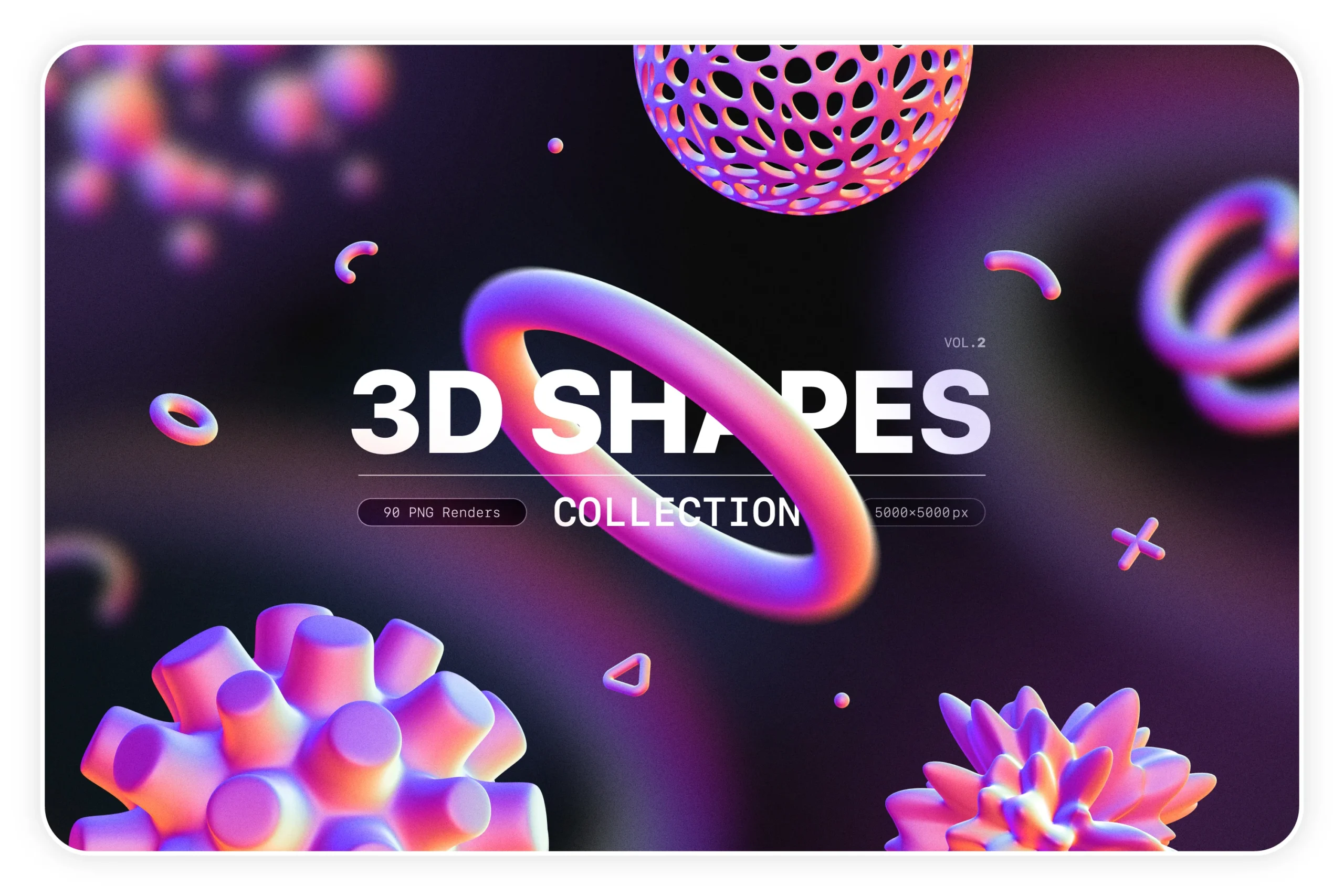
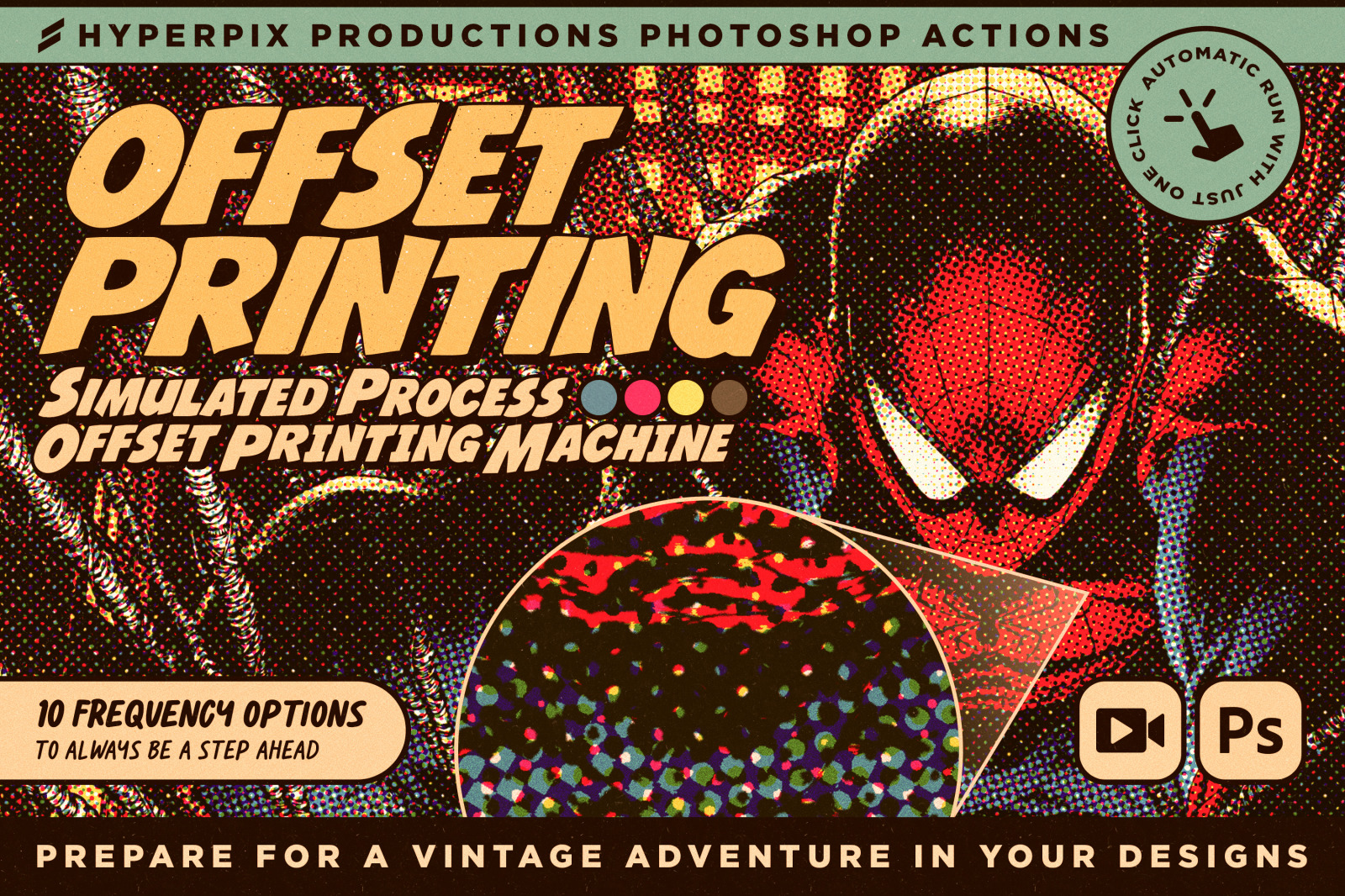
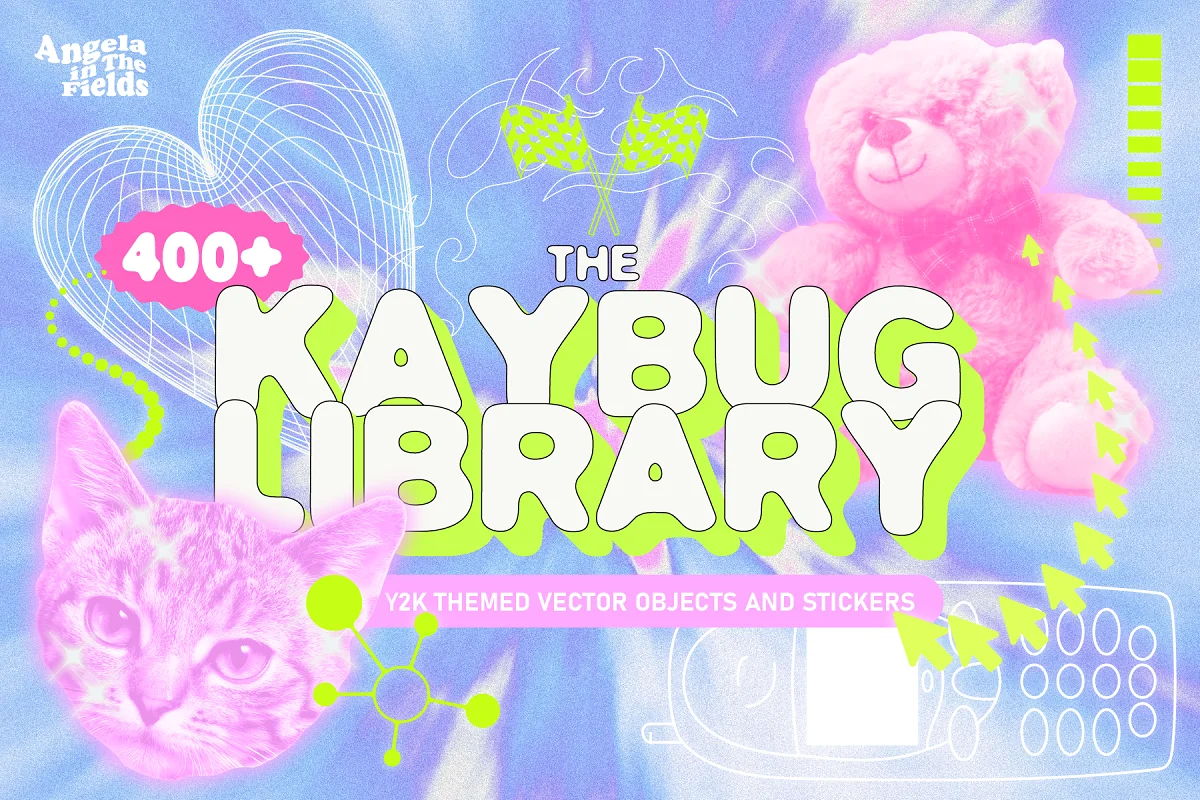
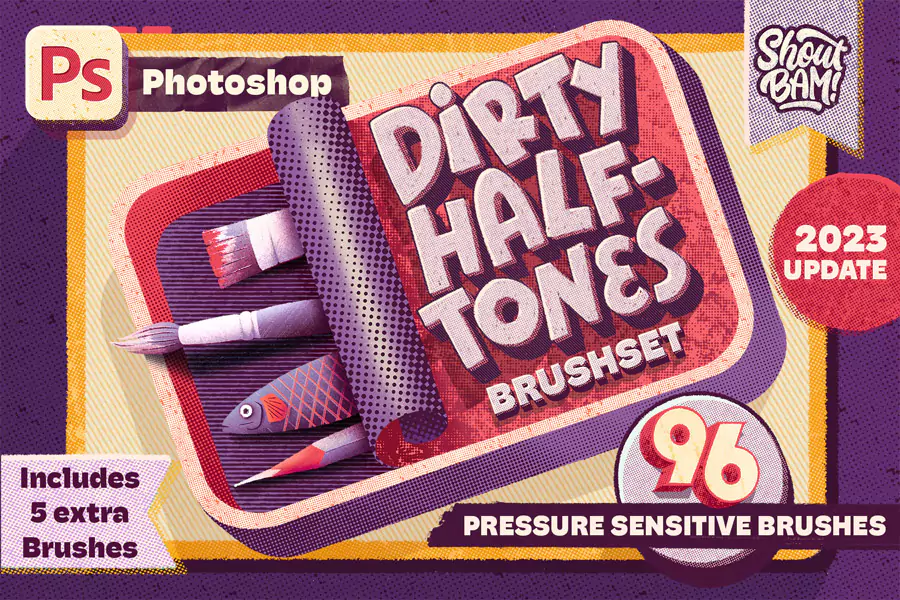
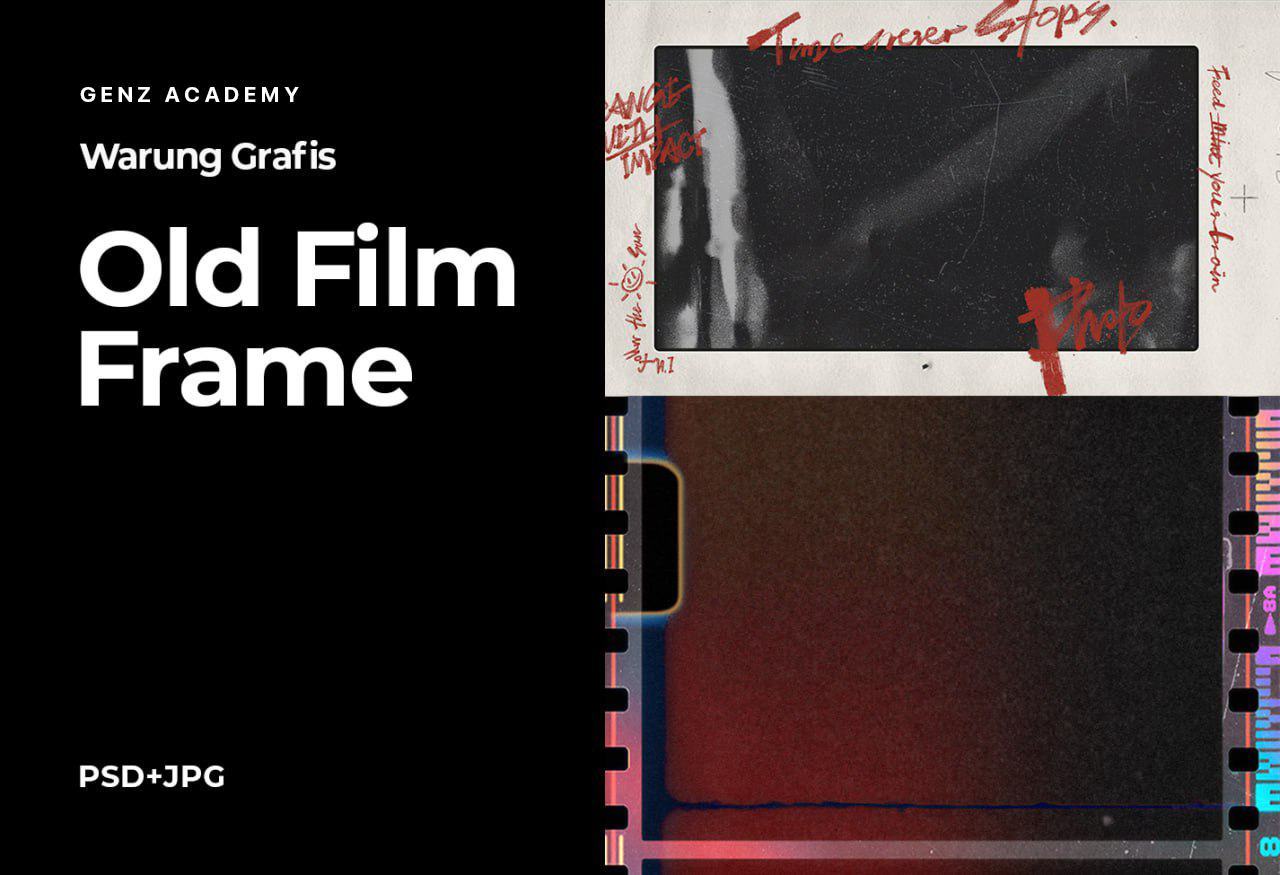










![[MIỄN PHÍ THƯƠNG MẠI] Font Chữ Pixel QIUU 5x5-GenZ Academy](https://genzacademy.vn/wp-content/smush-webp/2025/05/20250506180857955-675581bb56ebamc1zuf4i92612.png.webp)





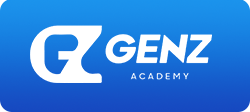
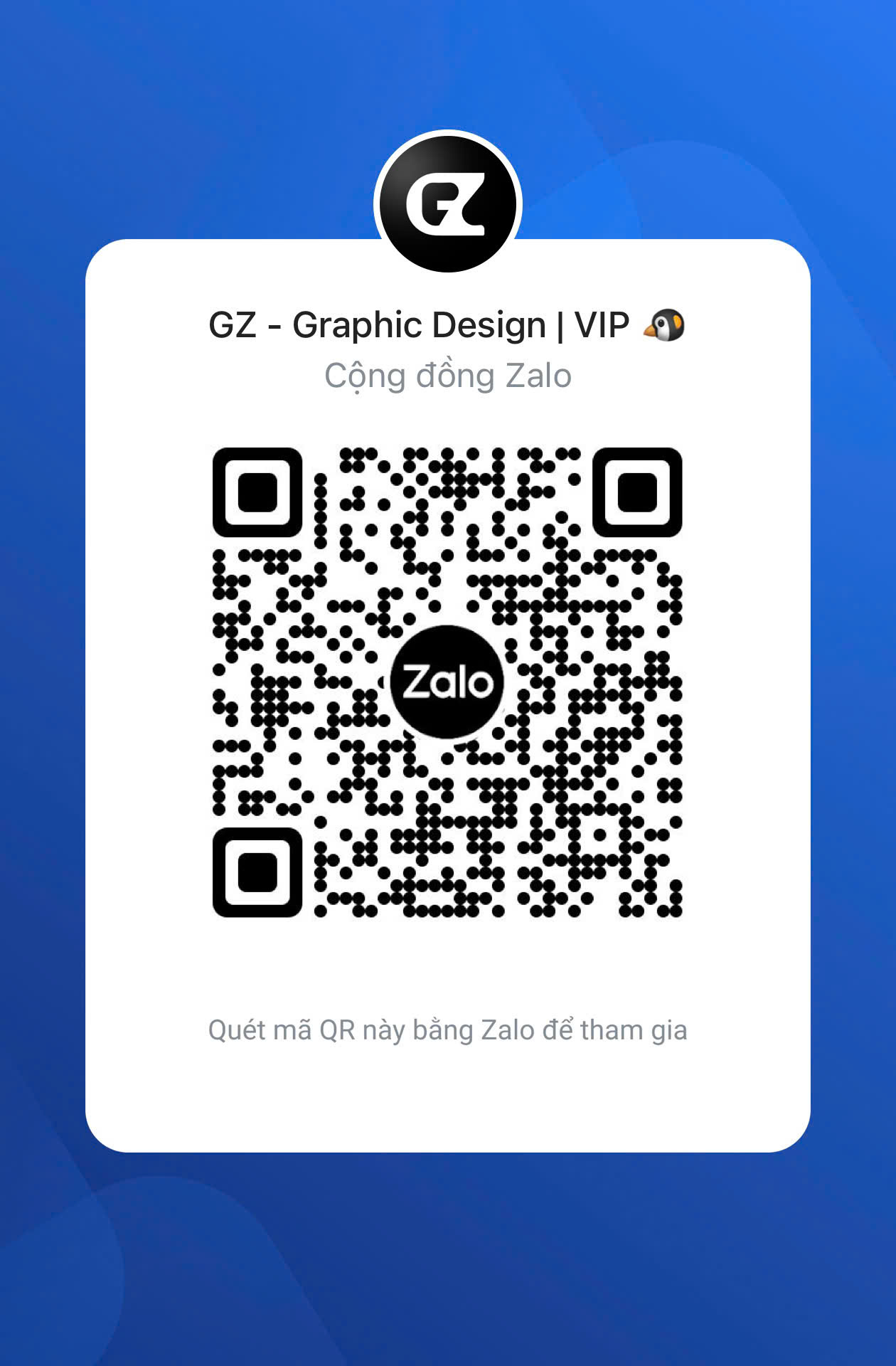

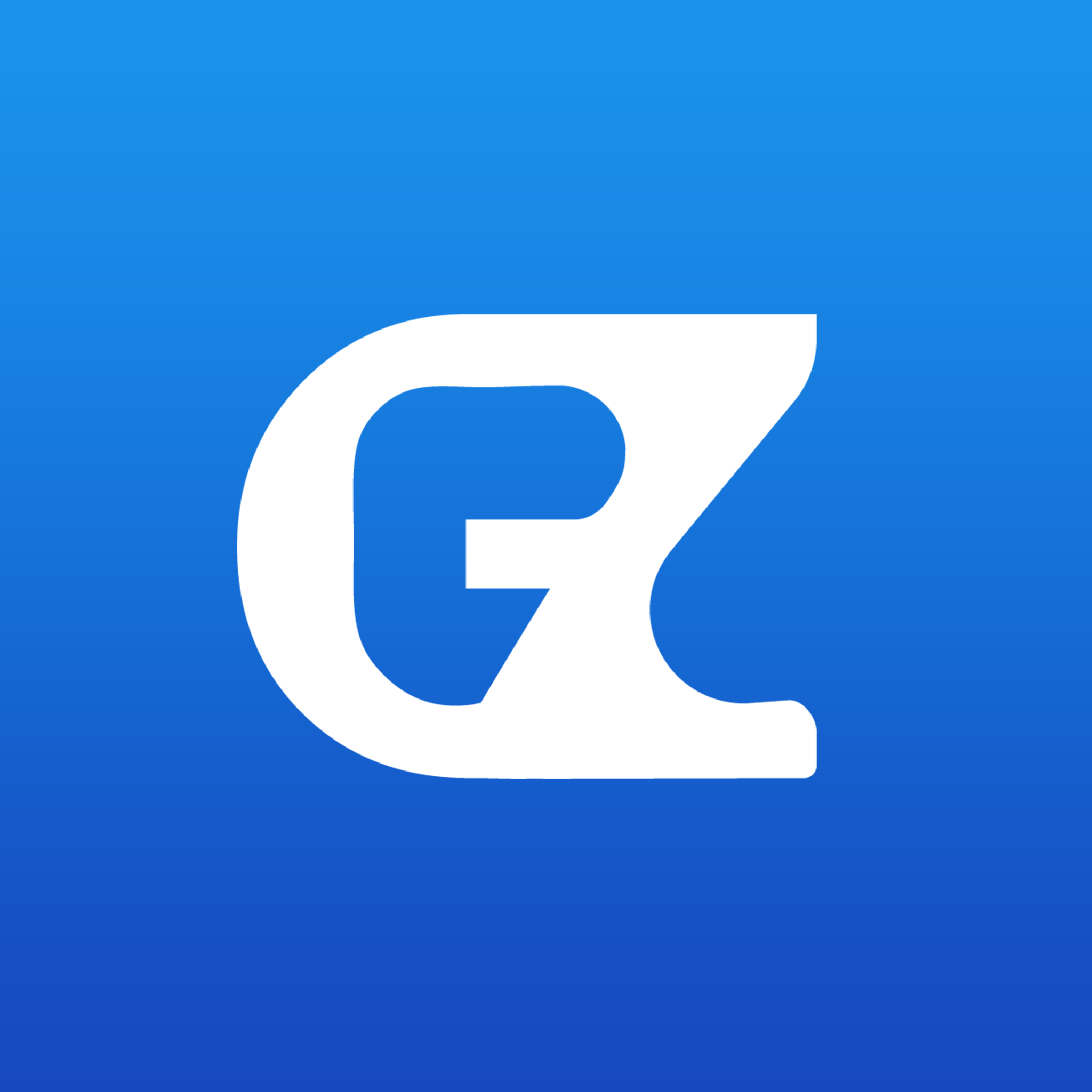

暂无评论内容